Artikkelnummer: 000129573
Så här använder du NFC (Near Field Communication) på Dell-datorer
Sammendrag: Så här använder du kommunikation (NFC) på din Windows-dator, inklusive aktivering av NFC på Windows, överföring av filer och felsökning. Utforska fördelarna med NFC i den här NFC-guiden från Dell. ...
Artikkelinnhold
Instruksjoner
Innehållsförteckning:
- Vad är NFC (Near Field Communication)?
- Använda NFC
- Hur aktiverar eller inaktiverar jag NFC?
- Hur överför jag filer från en Windows 8.1-surfplatta till andra enheter med hjälp av NFC?
- Hur hämtar jag drivrutinen?
- Bluetooth jämfört med närfältskommunikation
Vad är NFC (Near Field Communication)?
NFC (Near Field Communication) är en uppsättning standarder för smartphones och liknande enheter för att upprätta radiokommunikation med varandra genom att röra dem tillsammans, eller föra dem i närheten av varandra, inte mer än några centimeter eller centimeter.
NFC uppfyller kriterierna för att betraktas som ett personligt nätverk, eftersom det använder Bluetooth-teknik och kan användas för att kommunicera mellan enheter i närheten av varandra.
Några vanliga användningsområden för NFC:
- Tryck för att ansluta NFC-aktiverad kringutrustning utan att parkoppla eller konfigurera trådlös anslutning (tangentbord, möss, hörlurar).
- Tryck för att spela ett NFC-aktiverat spel mellan vänner.
- Tryck för att dela - Dela foton, webbadress eller dokument.
- Tryck för att ta emot information från en inbäddad tagg på en affisch, så vidare.
- Innehållet uppdateras automatiskt med din plats var du än befinner dig (väder, restauranger osv.).
Dell-datorer med NFC har den här symbolen:

Använda NFC
Hur identifierar NFC i Enhetshanteraren i Windows?
- Öppna snabbknapparna från skrivbordsgränssnittet.
- Välj Inställningar.
- Välj Kontrollpanelen.
- Välj Maskinvara och ljud.
- Välj Enhetshanteraren och expandera Proximity-enheter.

Hur aktiverar eller inaktiverar jag NFC?
- Starta snabbknappen Inställningar från skrivbordets gränssnitt.
- Välj Ändra datorinställningar.
- Välj Nätverk i den vänstra rutan.
- Välj Flygplansläge.
- Under alternativet Trådlösa enheter flyttar du NFC-reglaget för att stänga av/slå på det.
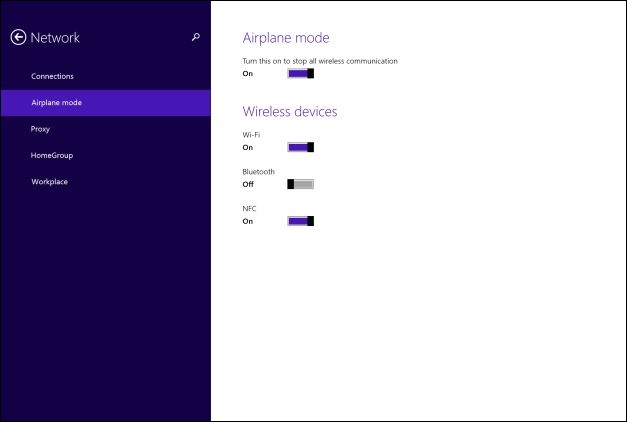
Hur överför jag filer från en Windows 8.1-surfplatta till andra enheter med hjälp av NFC?
- Kontrollera att NFC är aktiverat både på datorn och på den mottagande enheten.
- Öppna filen (exempel: Bild) som du vill överföra inom det program som stöder det (filöverföringar sker mellan program i NFC. En uppmaning om detta inträffar om ett försök görs att överföra en fil utanför ett NFC-kompatibelt program).
- Öppna snabbknapparna från skrivbordsgränssnittet.
- Välj Enheter.
- Välj Knacka och skicka.
- Håll datorn mot den andra enheten för att skicka det valda innehållet.
Hur hämtar jag drivrutinen?
- Gå till Drivrutiner och hämtningsbara filer.
- Ange systemets servicenummer eller välj datormodell .
- Under avsnittet Nätverk laddar du ner Near Field Communication.
- Följ anvisningarna på skärmen och installera drivrutinen.
Bluetooth jämfört med närfältskommunikation
| Bluetooth | NFC (Near Field Communication) |
|---|---|
|
|
Artikkelegenskaper
Berørt produkt
Mobile Devices
Dato for siste publisering
29 mai 2024
Versjon
8
Artikkeltype
How To